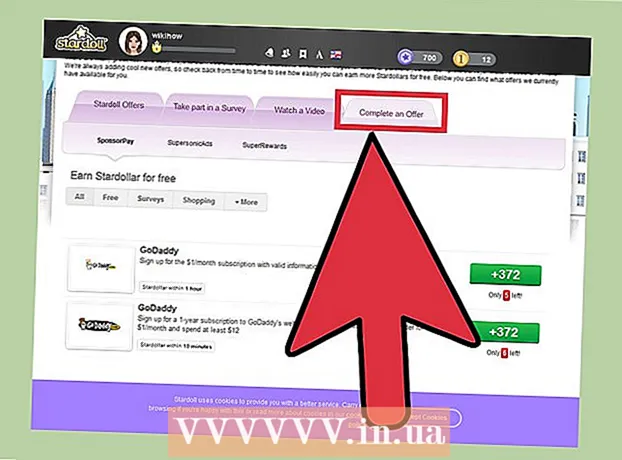लेखक:
William Ramirez
निर्माण की तारीख:
20 सितंबर 2021
डेट अपडेट करें:
1 जुलाई 2024

विषय
शायद सुरक्षा उद्देश्यों के लिए, बैकअप के लिए या बाद में साझा करने के लिए, आप किसी दिन अपने ईमेल या अटैचमेंट को क्लाउड पर सहेजना चाहेंगे। अगर आप जीमेल का इस्तेमाल करते हैं तो आपकी किस्मत अच्छी है। चूंकि ये दोनों सेवाएं Google के स्वामित्व में हैं, इसलिए Google डिस्क को Gmail में एकीकृत कर दिया गया है। जीमेल ईमेल या अटैचमेंट को ईमेल पेज को छोड़े बिना सीधे गूगल ड्राइव में सेव किया जा सकता है। ईमेल और अटैचमेंट कुछ ही क्लिक में Google डिस्क पर भेजे जा सकते हैं। अब आपको आवश्यक पत्रों और फाइलों की तलाश में मेल सेवा के माध्यम से अफवाह फैलाने की आवश्यकता नहीं है। यह सब Google डिस्क में आसानी से व्यवस्थित और व्यवस्थित किया जा सकता है।
कदम
विधि 1 में से 2: ईमेल कैसे सहेजें
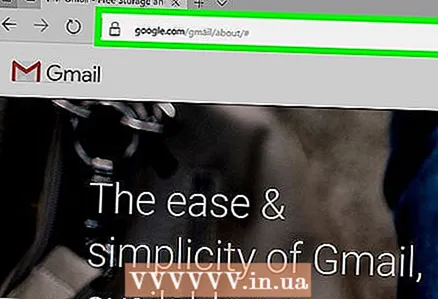 1 जीमेल पर जाएं। एक नया ब्राउज़र टैब खोलें, एड्रेस बार में https://www.gmail.com टाइप करें और एंटर दबाएं। आपको जीमेल लॉगिन पेज पर ले जाया जाएगा।
1 जीमेल पर जाएं। एक नया ब्राउज़र टैब खोलें, एड्रेस बार में https://www.gmail.com टाइप करें और एंटर दबाएं। आपको जीमेल लॉगिन पेज पर ले जाया जाएगा। 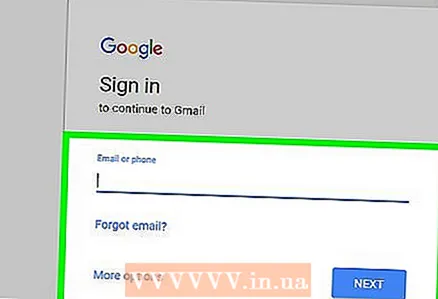 2 अपने खाते में प्रवेश करें। दिए गए फ़ील्ड में अपना ईमेल पता और पासवर्ड दर्ज करें, और फिर "लॉगिन" बटन पर क्लिक करें।
2 अपने खाते में प्रवेश करें। दिए गए फ़ील्ड में अपना ईमेल पता और पासवर्ड दर्ज करें, और फिर "लॉगिन" बटन पर क्लिक करें। - डिफ़ॉल्ट रूप से, आपको अपने इनबॉक्स में रीडायरेक्ट कर दिया जाएगा। आपको प्राप्त सभी पत्र यहां स्थित हैं।
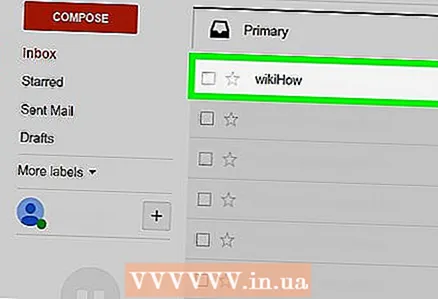 3 एक पत्र का चयन करें। अपने मेल फ़ोल्डरों के माध्यम से ब्राउज़ करें और जिसे आप Google ड्राइव में सहेजना चाहते हैं उसे चुनें। इसे खोलने के लिए पत्र पर क्लिक करें।
3 एक पत्र का चयन करें। अपने मेल फ़ोल्डरों के माध्यम से ब्राउज़ करें और जिसे आप Google ड्राइव में सहेजना चाहते हैं उसे चुनें। इसे खोलने के लिए पत्र पर क्लिक करें। 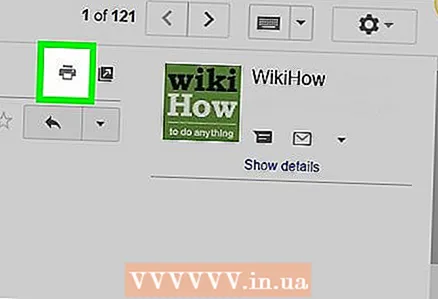 4 पत्र छापने का कार्य प्रारंभ करें। सब्जेक्ट हेडर में (सबसे दूर दाईं ओर) एक प्रिंट आइकन होता है। उस पर क्लिक करें और एक नया प्रिंट तैयारी पेज खुल जाएगा।
4 पत्र छापने का कार्य प्रारंभ करें। सब्जेक्ट हेडर में (सबसे दूर दाईं ओर) एक प्रिंट आइकन होता है। उस पर क्लिक करें और एक नया प्रिंट तैयारी पेज खुल जाएगा। - प्रिंट डायलॉग बॉक्स प्रकट होता है। यहां आप प्रिंट विकल्प सेट कर सकते हैं।
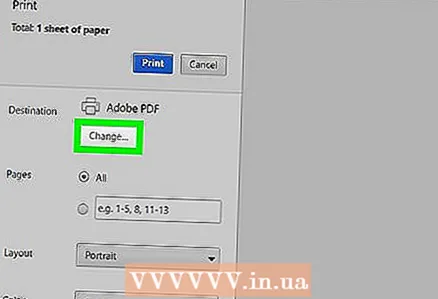 5 अपना प्रिंटर चुनें। प्रिंट विंडो में, आप एक अलग प्रिंटर या प्रिंट डिवाइस का चयन कर सकते हैं। यह "गंतव्य" फ़ील्ड में किया जा सकता है। डिफ़ॉल्ट प्रिंटर के तहत "बदलें" बटन पर क्लिक करें।
5 अपना प्रिंटर चुनें। प्रिंट विंडो में, आप एक अलग प्रिंटर या प्रिंट डिवाइस का चयन कर सकते हैं। यह "गंतव्य" फ़ील्ड में किया जा सकता है। डिफ़ॉल्ट प्रिंटर के तहत "बदलें" बटन पर क्लिक करें। 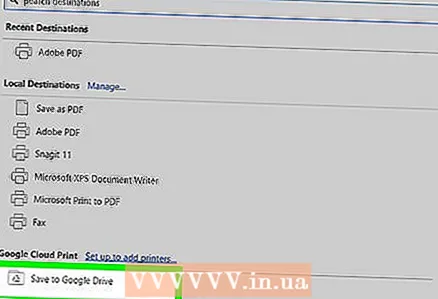 6 "Google क्लाउड प्रिंट" सेट करें। एक बार उपलब्ध और कनेक्टेड प्रिंटर या प्रिंट डिवाइस वाले पृष्ठ पर, तब तक नीचे स्क्रॉल करें जब तक आपको "Google क्लाउड प्रिंट" न मिल जाए। "Google ड्राइव में सहेजें" विकल्प चुनें।
6 "Google क्लाउड प्रिंट" सेट करें। एक बार उपलब्ध और कनेक्टेड प्रिंटर या प्रिंट डिवाइस वाले पृष्ठ पर, तब तक नीचे स्क्रॉल करें जब तक आपको "Google क्लाउड प्रिंट" न मिल जाए। "Google ड्राइव में सहेजें" विकल्प चुनें। - प्रिंट विंडो में गंतव्य "Google डिस्क में सहेजें" होगा।
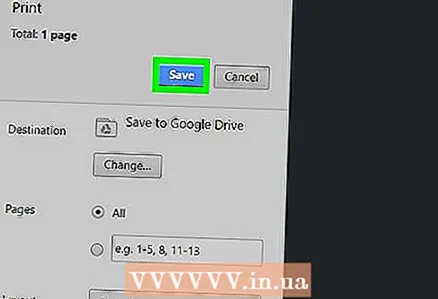 7 सहेजें। ईमेल को डिजिटल फ़ाइल में भेजने और उसे Google ड्राइव पर सहेजने के लिए विंडो के शीर्ष पर स्थित सहेजें बटन पर क्लिक करें।
7 सहेजें। ईमेल को डिजिटल फ़ाइल में भेजने और उसे Google ड्राइव पर सहेजने के लिए विंडो के शीर्ष पर स्थित सहेजें बटन पर क्लिक करें। 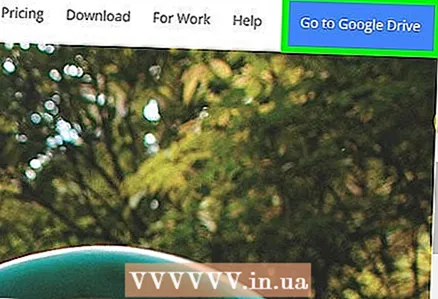 8 गूगल ड्राइव खोलें। ईमेल पीडीएफ प्रारूप में सहेजा जाएगा। यह तुरंत गूगल ड्राइव में खुल जाएगा। अब आप इस ईमेल के साथ उसी तरह काम कर सकते हैं जैसे Google डिस्क पर किसी अन्य फ़ाइल के साथ करते हैं। बस अपने ब्राउज़र में https://drive.google.com पर जाएं।
8 गूगल ड्राइव खोलें। ईमेल पीडीएफ प्रारूप में सहेजा जाएगा। यह तुरंत गूगल ड्राइव में खुल जाएगा। अब आप इस ईमेल के साथ उसी तरह काम कर सकते हैं जैसे Google डिस्क पर किसी अन्य फ़ाइल के साथ करते हैं। बस अपने ब्राउज़र में https://drive.google.com पर जाएं।
विधि २ का २: अटैचमेंट कैसे सेव करें
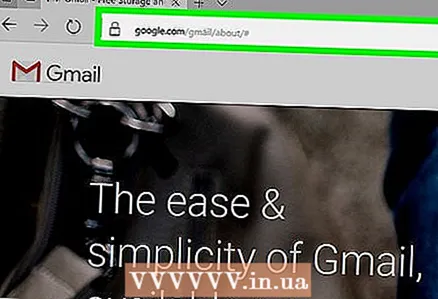 1 जीमेल पर जाएं। एक नया ब्राउज़र टैब खोलें, एड्रेस बार में https://www.gmail.com टाइप करें और एंटर दबाएं। आपको जीमेल लॉगिन पेज पर ले जाया जाएगा।
1 जीमेल पर जाएं। एक नया ब्राउज़र टैब खोलें, एड्रेस बार में https://www.gmail.com टाइप करें और एंटर दबाएं। आपको जीमेल लॉगिन पेज पर ले जाया जाएगा। 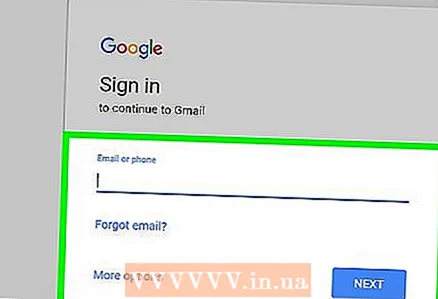 2 अपने खाते में प्रवेश करें। दिए गए फ़ील्ड में अपना ईमेल पता और पासवर्ड दर्ज करें, और फिर "लॉगिन" बटन पर क्लिक करें।
2 अपने खाते में प्रवेश करें। दिए गए फ़ील्ड में अपना ईमेल पता और पासवर्ड दर्ज करें, और फिर "लॉगिन" बटन पर क्लिक करें। - डिफ़ॉल्ट रूप से, आप स्वयं को इनबॉक्स फ़ोल्डर में पाएंगे, जिसमें आपके द्वारा प्राप्त सभी ईमेल शामिल हैं।
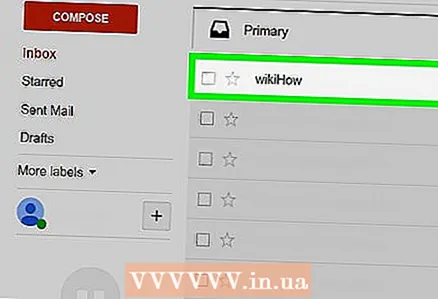 3 एक पत्र का चयन करें। अपने मेल फ़ोल्डरों के माध्यम से ब्राउज़ करें और जिसे आप Google ड्राइव में सहेजना चाहते हैं उसे चुनें। इसे खोलने के लिए पत्र पर क्लिक करें।
3 एक पत्र का चयन करें। अपने मेल फ़ोल्डरों के माध्यम से ब्राउज़ करें और जिसे आप Google ड्राइव में सहेजना चाहते हैं उसे चुनें। इसे खोलने के लिए पत्र पर क्लिक करें। 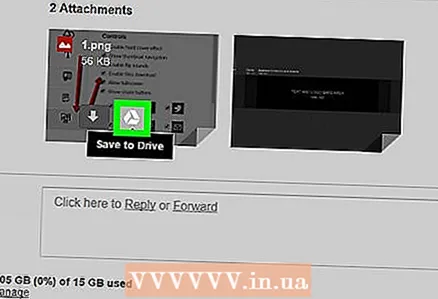 4 अटैचमेंट सेव करें। पत्र के नीचे संलग्नक हैं। उस अटैचमेंट पर होवर करें जिसे आप Google ड्राइव में सहेजना चाहते हैं और दो आइकन दिखाई देंगे।
4 अटैचमेंट सेव करें। पत्र के नीचे संलग्नक हैं। उस अटैचमेंट पर होवर करें जिसे आप Google ड्राइव में सहेजना चाहते हैं और दो आइकन दिखाई देंगे। - पहले आइकन को "डाउनलोड" कहा जाता है और आप इसका उपयोग अपने कंप्यूटर पर फ़ाइल डाउनलोड करने के लिए कर सकते हैं।
- दूसरे आइकन को "सेव टू डिस्क" कहा जाता है। इस पर क्लिक करने पर फाइल गूगल ड्राइव पर भेज दी जाएगी।
- Google ड्राइव लोगो वाले दूसरे आइकन पर क्लिक करें। अटैचमेंट फ़ाइल को तुरंत Google डिस्क में कॉपी कर लिया जाएगा.
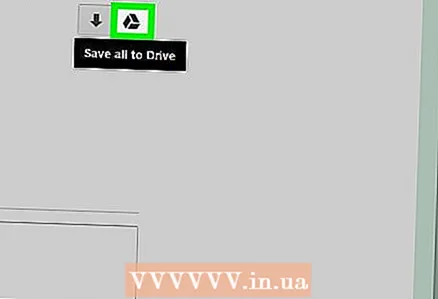 5 सभी अटैचमेंट सेव करें। यदि आप पत्र में सभी अनुलग्नकों को तुरंत सहेजना चाहते हैं, तो पत्र के निचले भाग पर जाएं, जहां वे स्थित हैं। पंक्ति के ठीक ऊपर दो चिह्न हैं जो ईमेल के मुख्य भाग को अनुलग्नक से अलग करते हैं।
5 सभी अटैचमेंट सेव करें। यदि आप पत्र में सभी अनुलग्नकों को तुरंत सहेजना चाहते हैं, तो पत्र के निचले भाग पर जाएं, जहां वे स्थित हैं। पंक्ति के ठीक ऊपर दो चिह्न हैं जो ईमेल के मुख्य भाग को अनुलग्नक से अलग करते हैं। - पहले आइकन को डाउनलोड ऑल अटैचमेंट कहा जाता है। इस पर क्लिक करते ही आप सभी फाइलों को आर्काइव के तौर पर डाउनलोड कर लेंगे।
- दूसरे आइकन को "सभी को डिस्क में सहेजें" कहा जाता है। यदि आप उस पर क्लिक करते हैं, तो यह सभी फाइलों को गूगल ड्राइव पर भेज देगा।
- Google ड्राइव लोगो वाले दूसरे आइकन पर क्लिक करें। सभी अटैचमेंट तुरंत Google डिस्क में कॉपी हो जाएंगे।
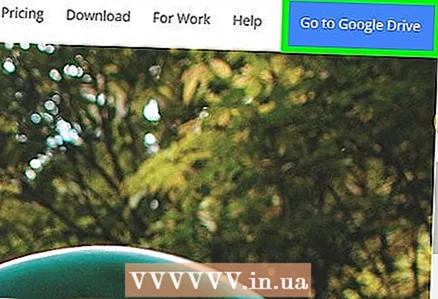 6 गूगल ड्राइव खोलें। आपका ईमेल पीडीएफ फॉर्मेट में सेव हो जाएगा। यह तुरंत गूगल ड्राइव में खुल जाएगा। अब आप इस ईमेल के साथ वैसे ही काम कर सकते हैं जैसे Google डिस्क पर किसी अन्य फ़ाइल के साथ करते हैं। बस अपने ब्राउज़र में https://drive.google.com पर जाएं।
6 गूगल ड्राइव खोलें। आपका ईमेल पीडीएफ फॉर्मेट में सेव हो जाएगा। यह तुरंत गूगल ड्राइव में खुल जाएगा। अब आप इस ईमेल के साथ वैसे ही काम कर सकते हैं जैसे Google डिस्क पर किसी अन्य फ़ाइल के साथ करते हैं। बस अपने ब्राउज़र में https://drive.google.com पर जाएं।